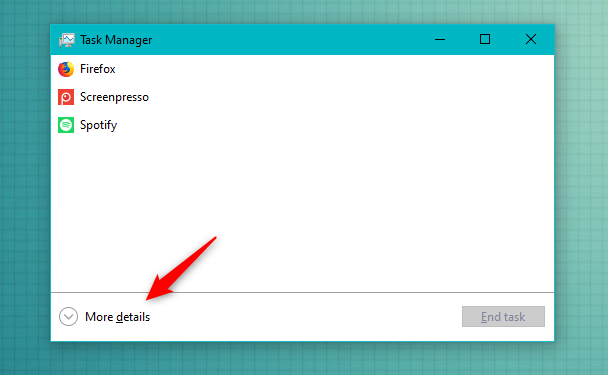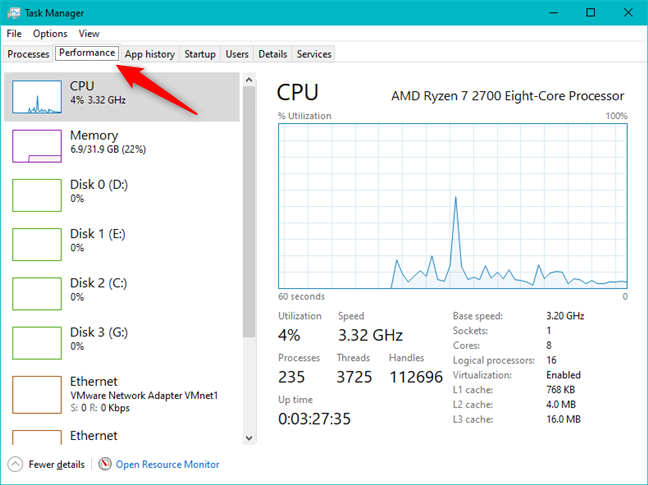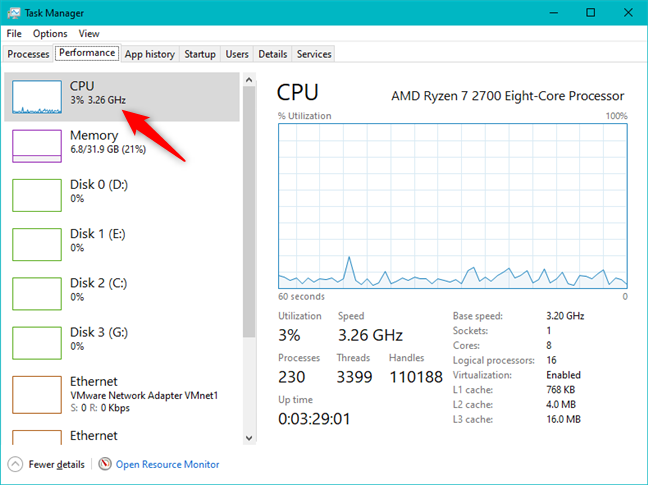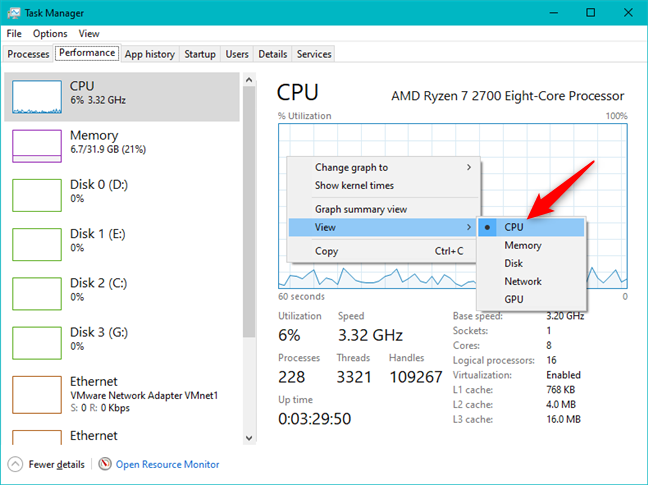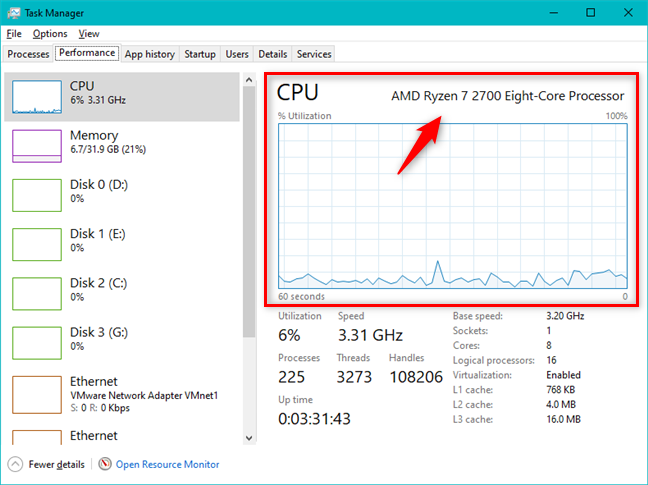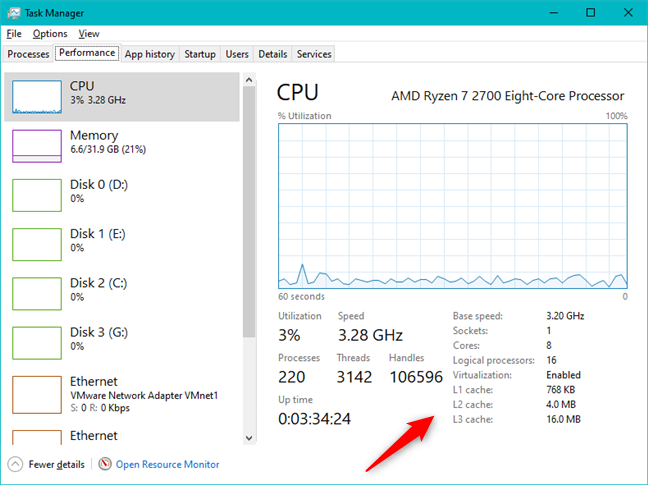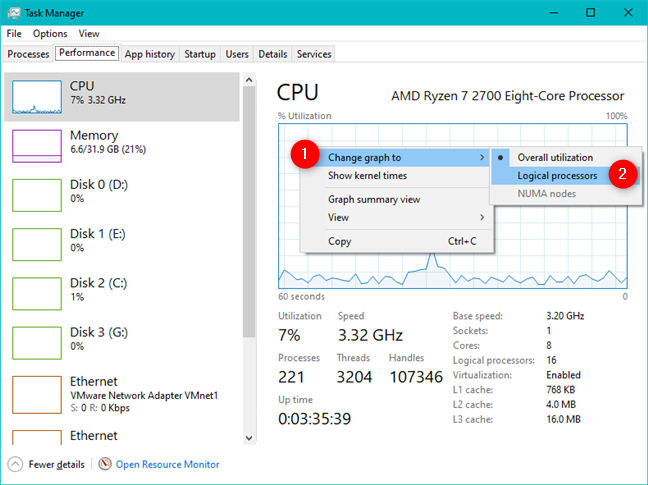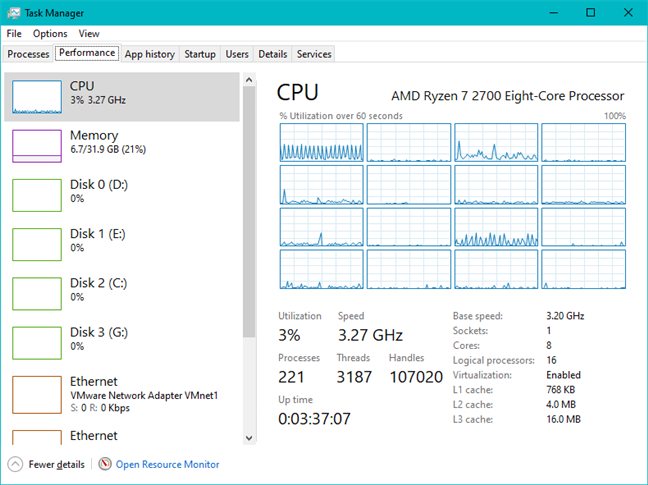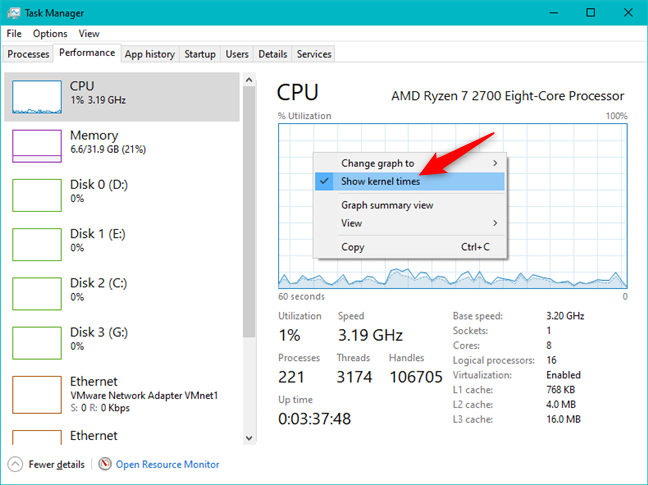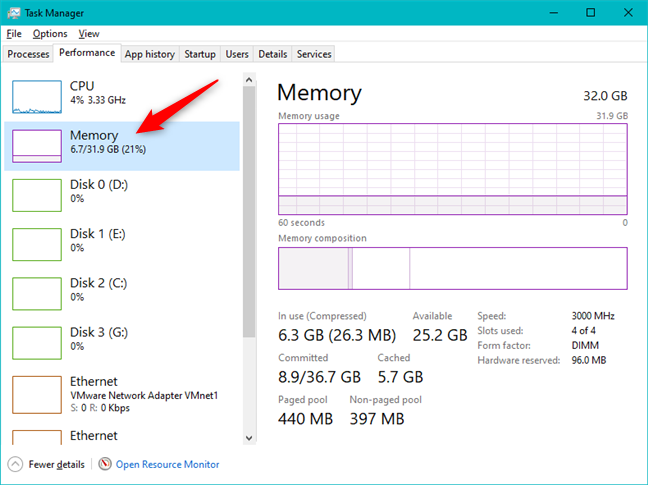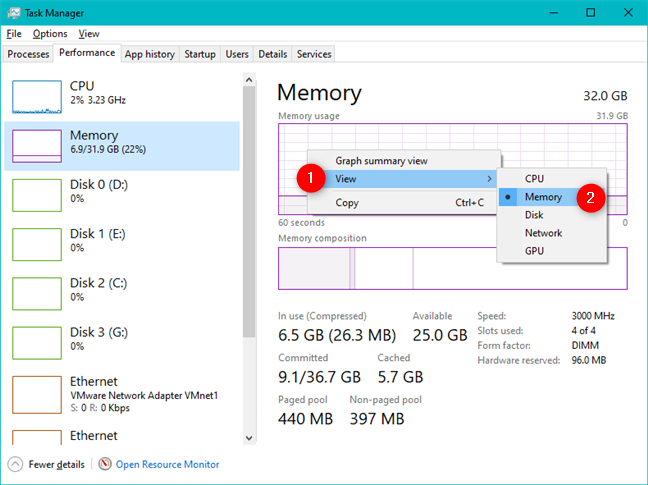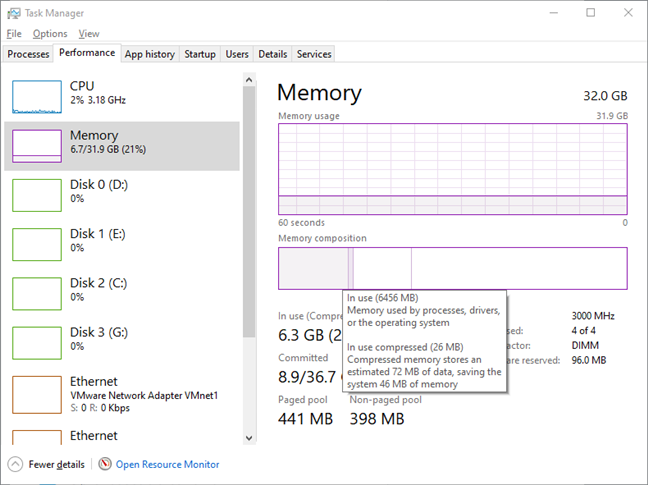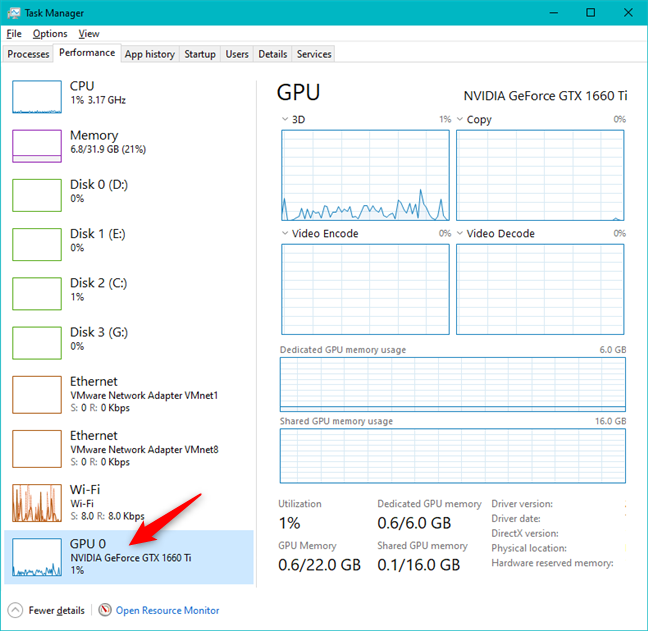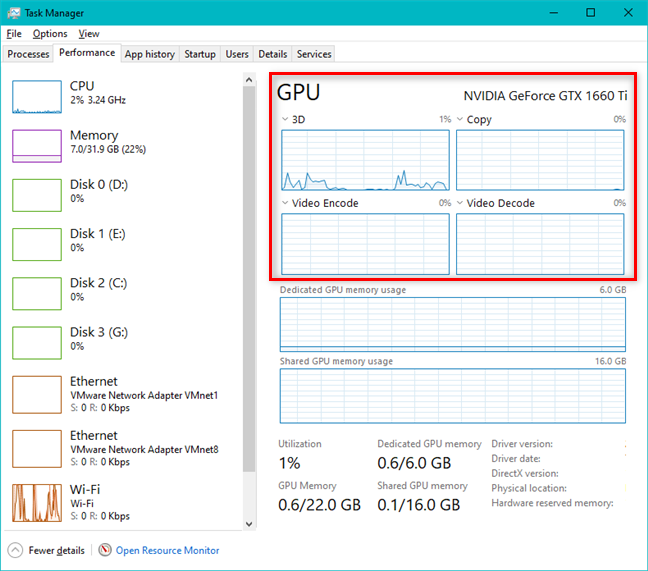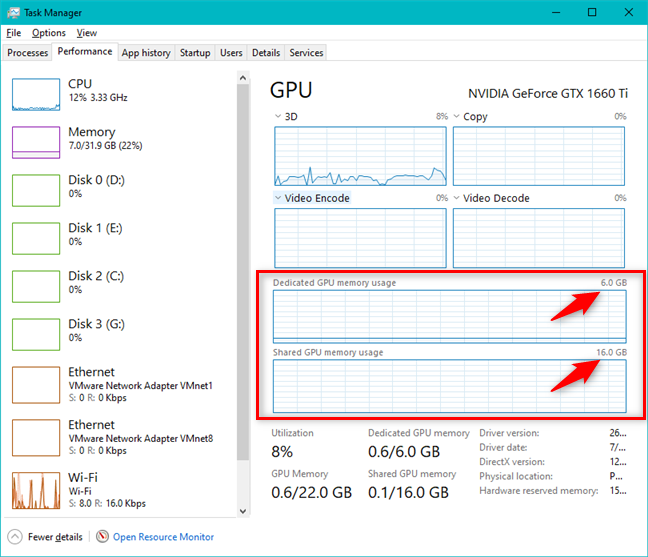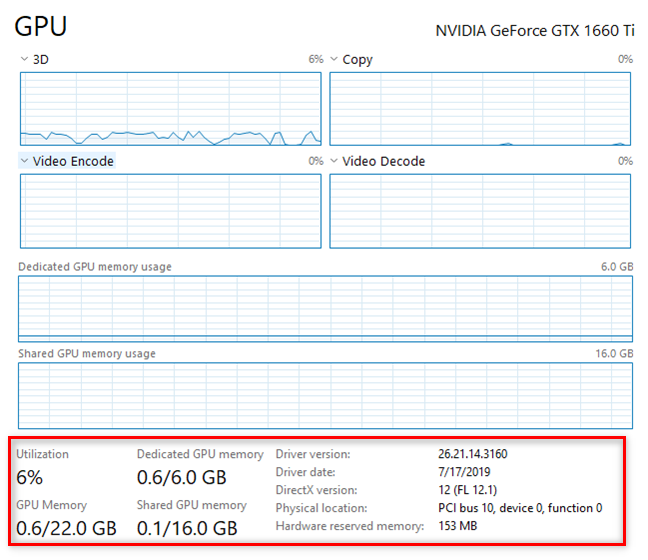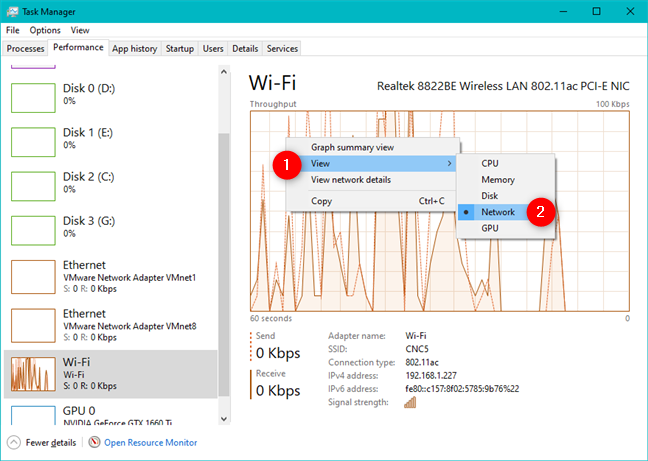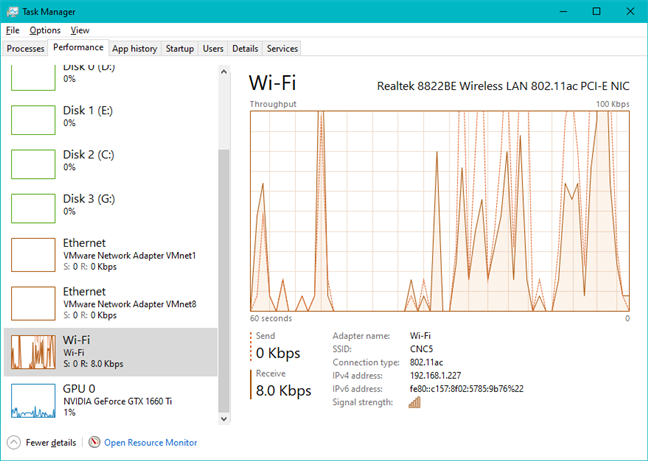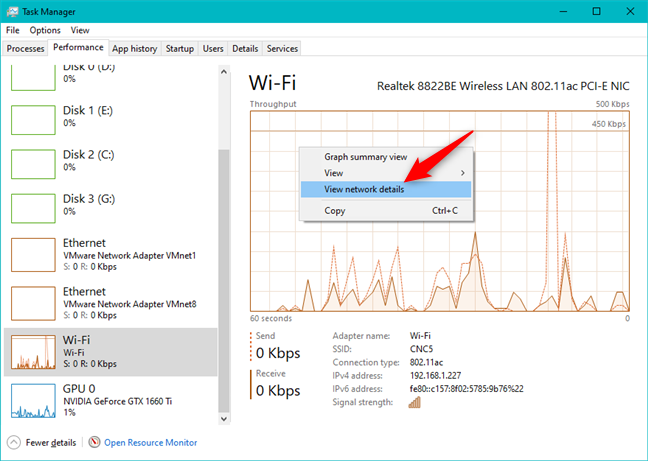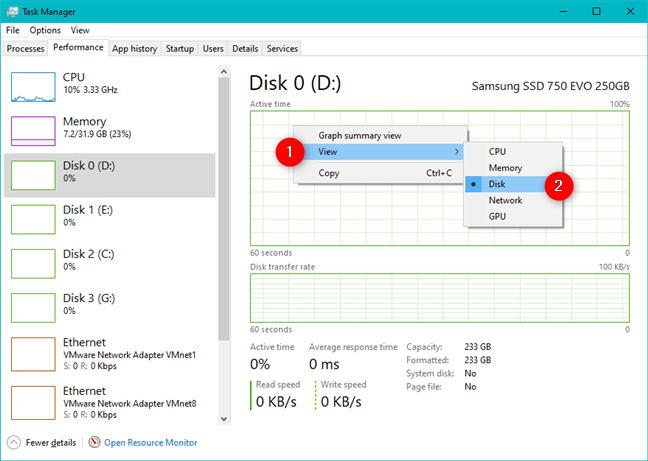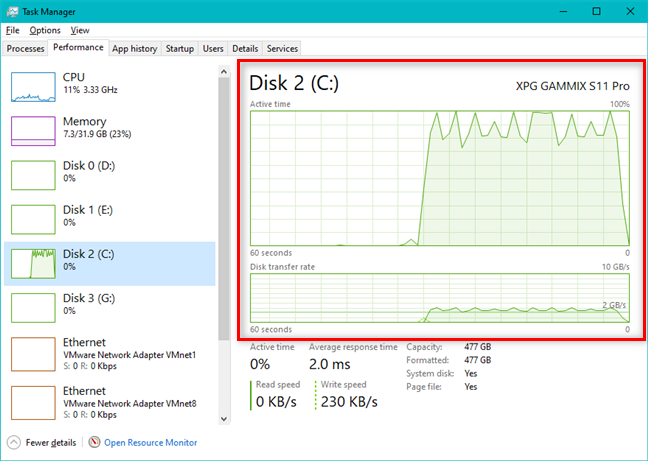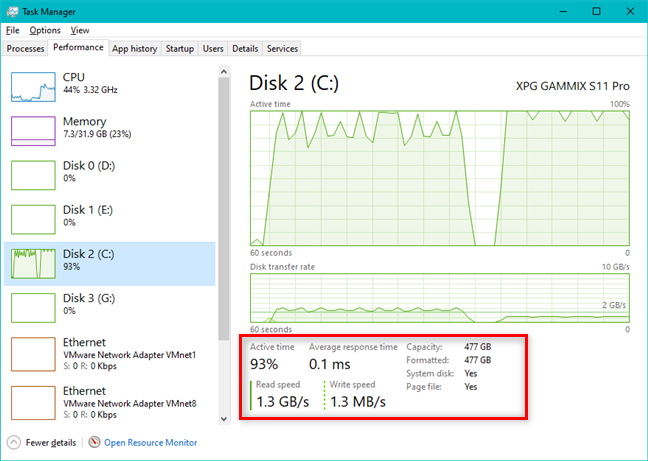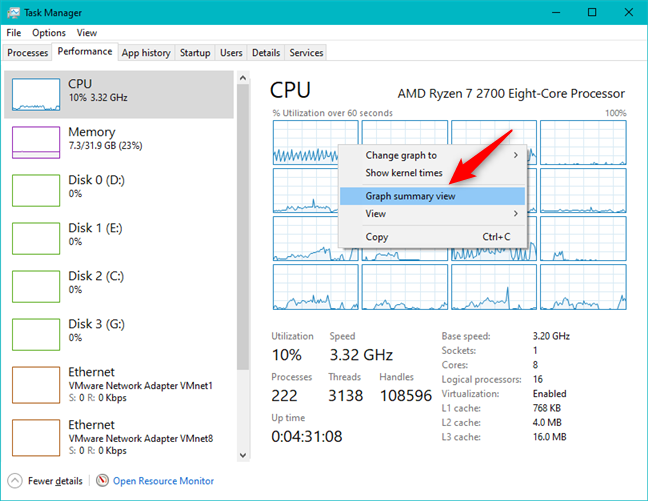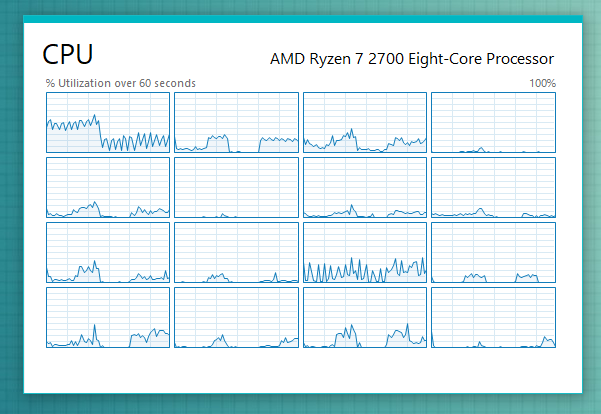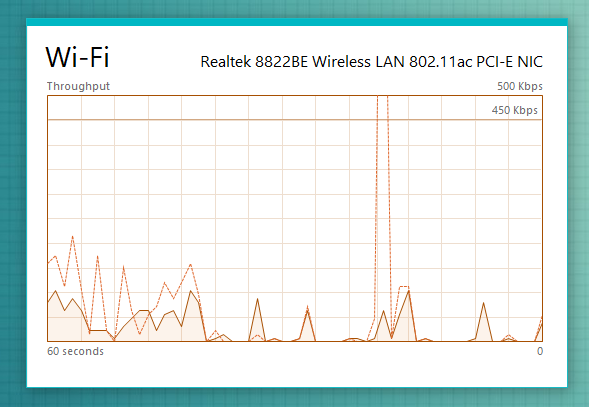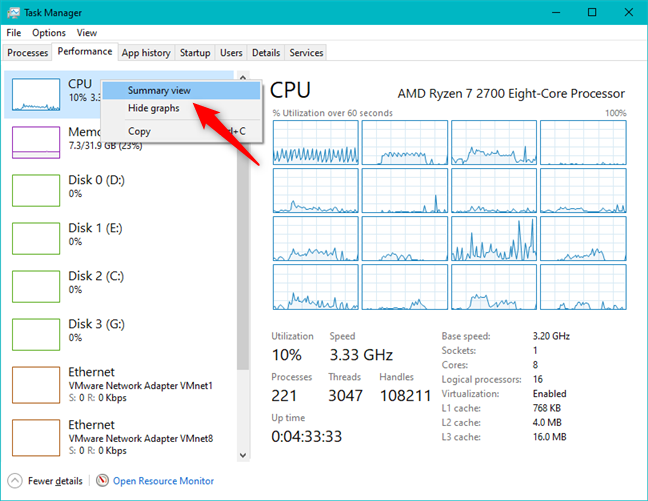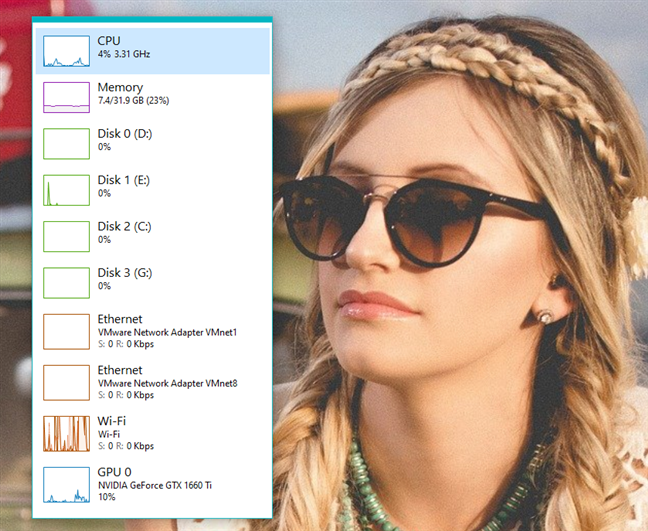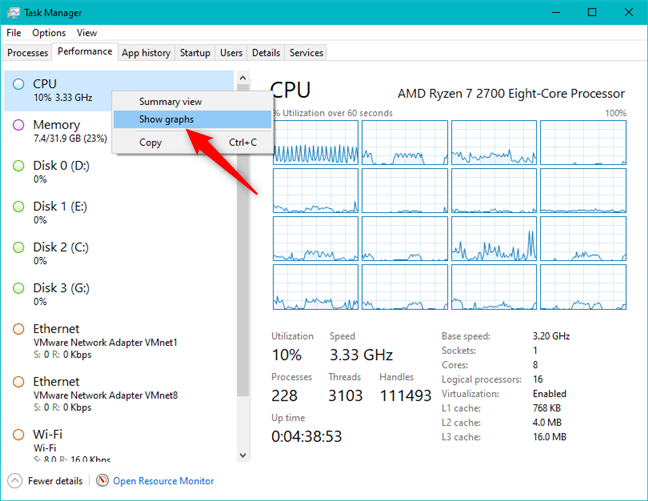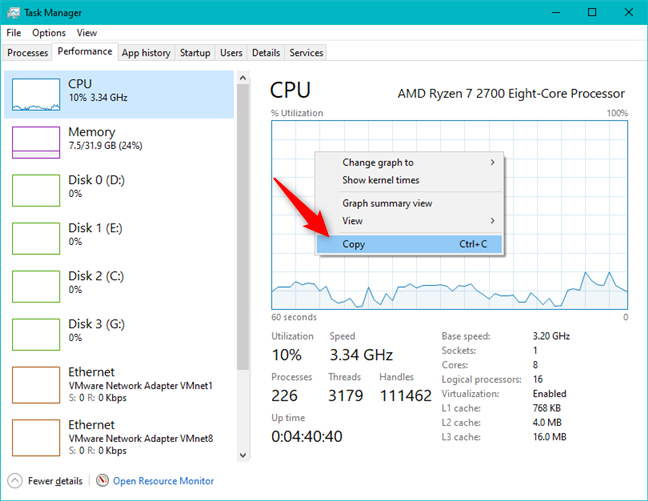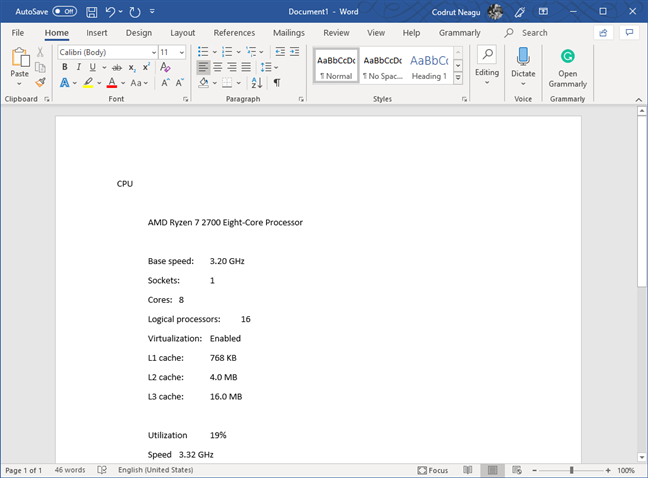Hai mai desiderato sapere quanta potenza del tuo processore viene utilizzata in un determinato momento? O forse quanta RAM libera è rimasta per il tuo gioco preferito da utilizzare? Che ne dici di quanta potenza della tua scheda video viene utilizzata? Tutte queste sono risorse di sistema essenziali senza le quali app e giochi non possono funzionare bene. Se desideri visualizzare statistiche e informazioni in tempo reale, devi sapere che il Task Manager di Windows consente all'utente di monitorare l'utilizzo del processore (CPU) e della memoria correnti, controllare l'utilizzo della scheda video (GPU) e altro risorse di sistema. Ecco come tenere sotto controllo le risorse di sistema:
Contenuti
- Dove trovare gli strumenti che consentono di monitorare le risorse di sistema: accedere alla scheda Prestazioni di Task Manager
- 1. Task Manager consente all'utente di monitorare l'utilizzo corrente del processore
- 2. Task Manager consente all'utente di monitorare l'utilizzo della memoria corrente (RAM)
- 3. Task Manager consente all'utente di monitorare l'utilizzo corrente della scheda video (GPU)
- 4. Task Manager consente all'utente di monitorare l'utilizzo corrente della rete (Wi-Fi, Ethernet, Bluetooth)
- 5. Task Manager consente all'utente di monitorare l'utilizzo della memoria corrente (HDD o SSD)
- 6. Visualizza un riepilogo dell'utilizzo di una risorsa di sistema (processore, grafica, memoria, rete o storage)
- 7. Visualizza un riepilogo dell'utilizzo di tutte le risorse di sistema essenziali contemporaneamente, in un'unica piccola finestra
- Come copiare e incollare informazioni sull'utilizzo delle risorse di sistema
- Perché vuoi controllare l'utilizzo di CPU, RAM, GPU e altre risorse di sistema?
NOTA: questa guida è stata creata per Windows 10 e Windows 8.1 e alcune delle funzionalità che mostriamo sono disponibili solo nelle ultime versioni di Windows 10.
Dove trovare gli strumenti che consentono di monitorare le risorse di sistema: accedere alla scheda Prestazioni di Task Manager
Per dare un'occhiata al consumo di risorse, è necessario avviare Task Manager . Sebbene ci siano molti metodi per farlo, per rapidità e semplicità consigliamo di utilizzare la scorciatoia da tastiera "Ctrl + Maiusc + Esc". Se il Task Manager si apre nella sua visualizzazione compatta , fare clic o toccare "Altri dettagli" per espandere alla visualizzazione completa.
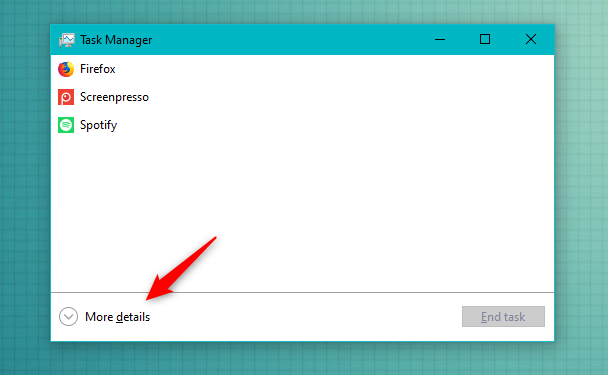
La visualizzazione compatta del Task Manager
Quindi, fai clic o tocca la scheda Prestazioni . Dovrebbe apparire più o meno come nello screenshot qui sotto. L'aspetto e il contenuto dipendono dalla versione di Windows in uso e dall'hardware che hai.
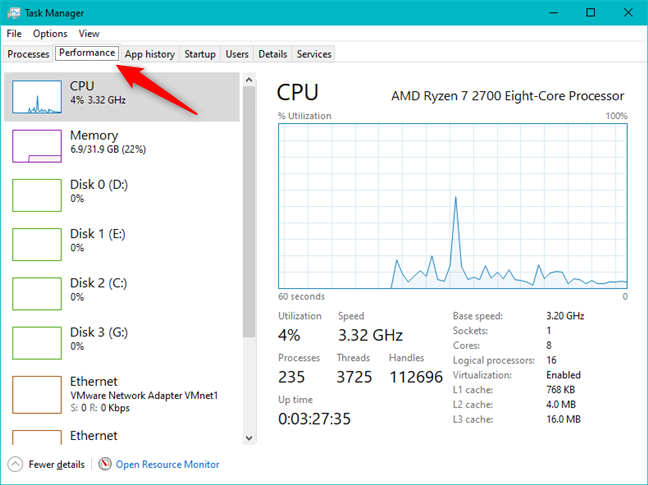
La scheda Prestazioni da Task Manager
Vediamo come utilizzare la scheda Prestazioni di Task Manager per monitorare le prestazioni dei componenti hardware essenziali come CPU, GPU e utilizzo della memoria.
1. Task Manager consente all'utente di monitorare l'utilizzo corrente del processore
Per impostazione predefinita, la scheda Prestazioni di Task Manager mostra prima l'utilizzo della CPU , altrimenti noto come processore. Se non è già selezionato, puoi farlo manualmente facendo clic o toccando CPU sul lato sinistro della finestra.
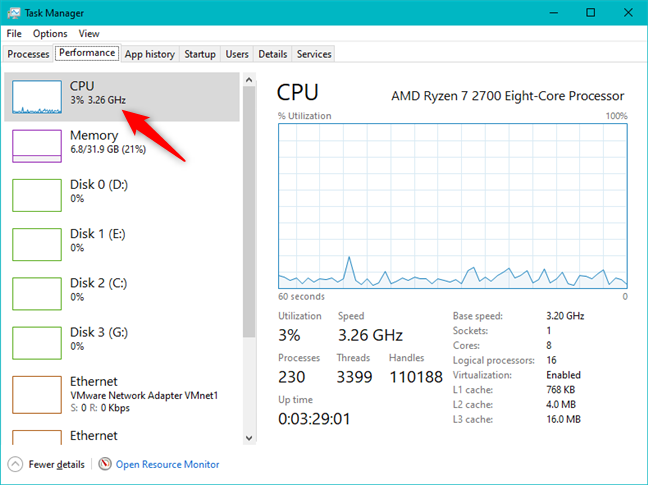
La sezione CPU dalla scheda Prestazioni di Task Manager
Puoi anche scegliere di visualizzare l' utilizzo della CPU facendo clic con il pulsante destro del mouse in un punto qualsiasi della finestra e scegliendo "Visualizza -> CPU".
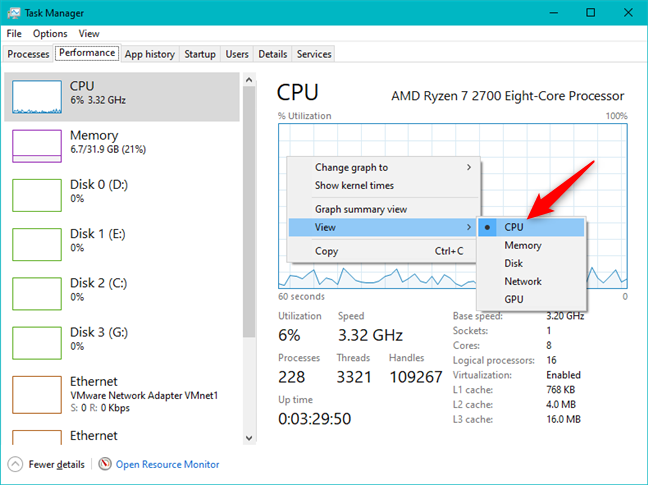
Apertura della sezione CPU dalla scheda Prestazioni di Task Manager
Dopo aver selezionato il processore, sul lato destro della finestra, dovresti vedere un grafico che mostra la percentuale di utilizzo della CPU negli ultimi 60 secondi. Nota che nell'angolo in alto a destra della visualizzazione delle risorse, Task Manager mostra il modello esatto del tuo processore.
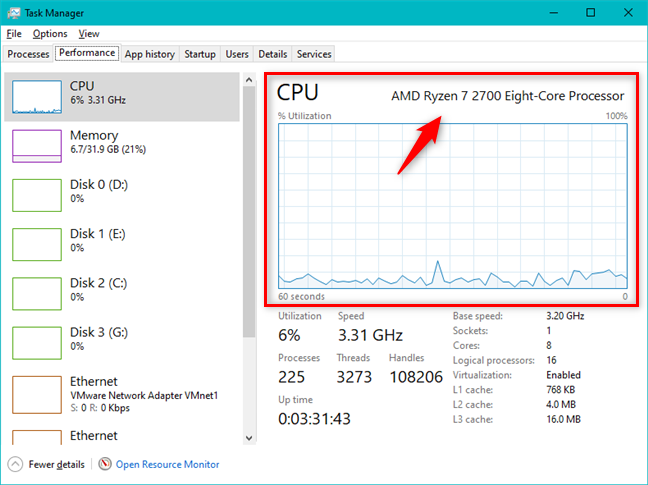
L'utilizzo della CPU e il suo modello
Sotto il grafico sono presenti informazioni dettagliate sull'utilizzo e la velocità attuali della CPU, nonché informazioni sulle specifiche del processore come la velocità di base, il numero di socket e core , i processori logici (thread), se la funzione di virtualizzazione è attiva o disattivata e le quantità di memoria cache di livello 1, 2 e 3 disponibili su di essa.
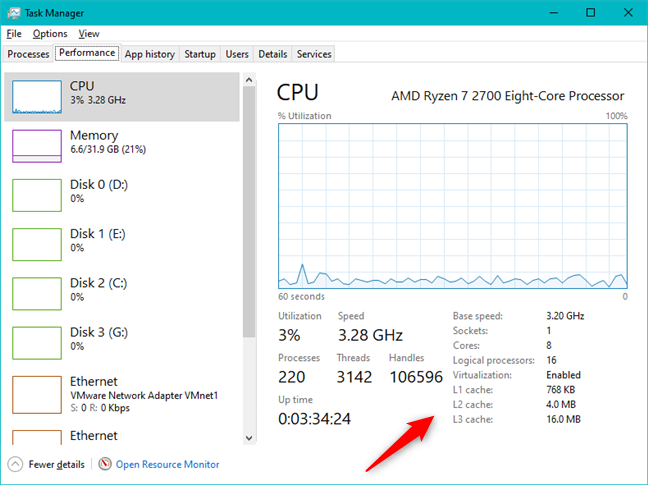
Task Manager - Dettagli sul processore
Per impostazione predefinita, ottieni un grafico per ogni processore fisico nel tuo PC. Ha senso, ma potrebbe non essere quello che alcuni utenti stanno cercando: per avere un quadro più dettagliato dell'utilizzo del processore, puoi dividere il grafico in processori logici. Fai clic con il pulsante destro del mouse o tieni premuto sul grafico della CPU , passa il mouse su "Cambia grafico in" e quindi fai clic o tocca "Processori logici".
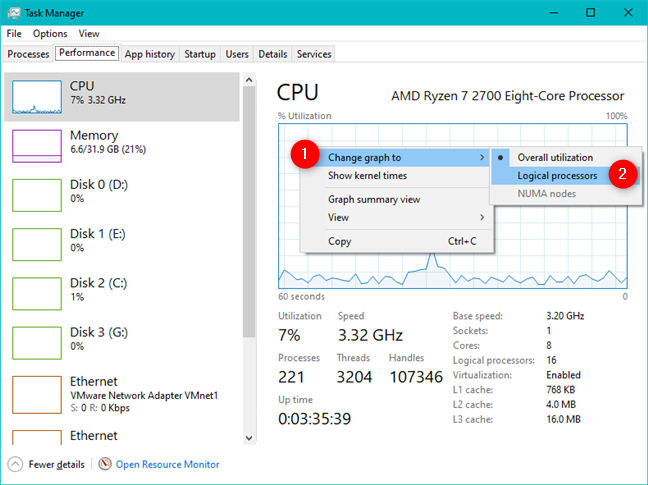
Task Manager può mostrare i processori logici della CPU
Ora dovresti vedere grafici più piccoli per ciascuno dei processori logici della CPU. Per il nostro processore AMD Ryzen 7 2700, otteniamo 16 grafici, uno per ciascuno dei suoi thread. Potresti vedere più o meno, a seconda del processore del tuo computer.
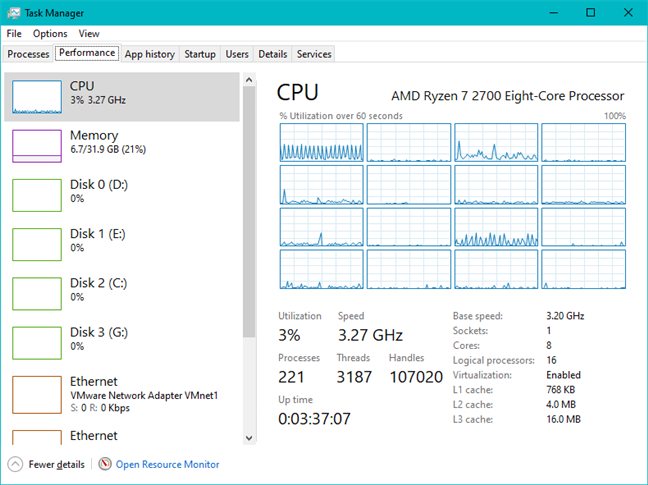
Il Task Manager può mostrare grafici per ciascuno dei processori logici della CPU
Se vuoi vedere ancora più informazioni su come vengono assegnati i cicli della CPU, potresti prendere in considerazione la possibilità di mostrare i tempi del kernel. Mostrano quanti dei cicli della tua CPU vengono utilizzati dal kernel, che è responsabile delle funzioni interne del sistema, e quanto viene utilizzato dai processi dell'utente.
Per abilitare i tempi del kernel, fai clic con il pulsante destro del mouse o tieni premuto il grafico della CPU e fai clic o tocca "Mostra tempi del kernel".
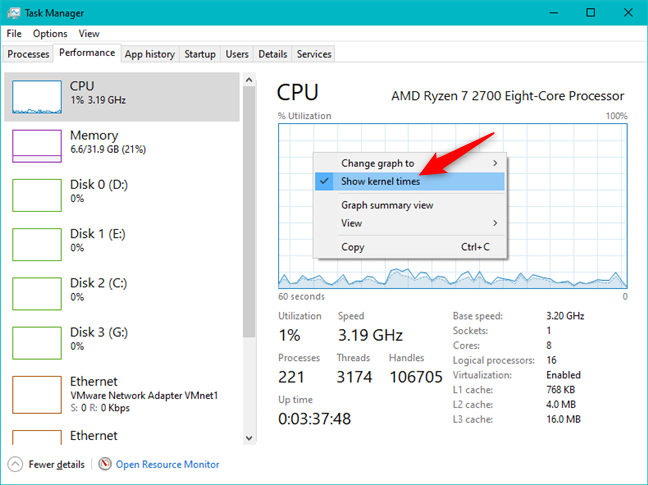
Task Manager consente all'utente di vedere i tempi del kernel del processore
Le aree più scure del grafico rappresentano il tempo del kernel, mentre le aree più chiare rappresentano altri tipi di utilizzo.
I tempi del kernel della CPU sono mostrati con colori più scuri
2. Task Manager consente all'utente di monitorare l'utilizzo della memoria corrente (RAM)
Un'altra risorsa che probabilmente vorrai tenere d'occhio, soprattutto durante i rallentamenti, è la tua RAM (Random Access Memory). È possibile visualizzare l'utilizzo della memoria selezionando Memoria dall'elenco delle risorse sul lato sinistro della scheda Prestazioni .
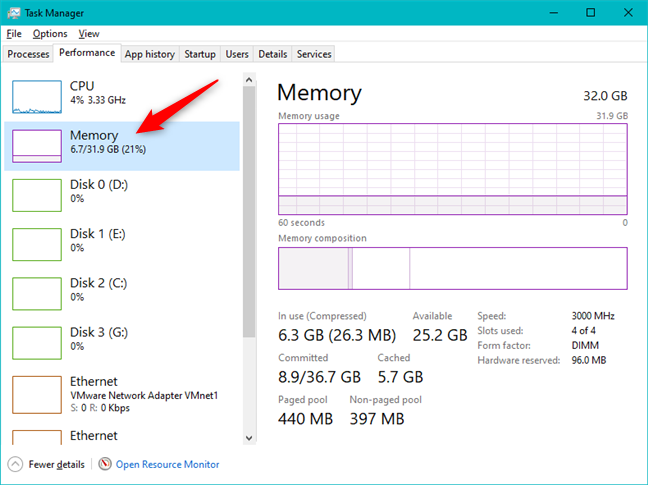
La sezione Memoria dalla scheda Prestazioni di Task Manager
Per passare al grafico della memoria , puoi anche fare clic con il pulsante destro del mouse o tenere premuto in qualsiasi punto della finestra e andare su "Visualizza -> Memoria".
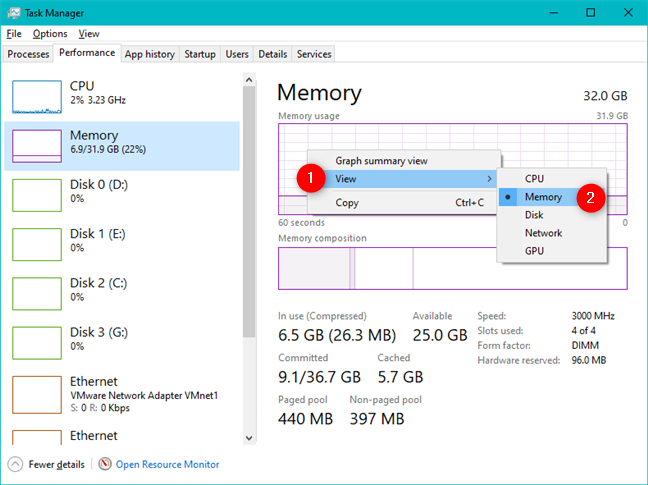
Apertura della sezione Utilizzo memoria dal Task Manager
La sezione Memoria mostra due grafici. Il grafico in alto mostra la percentuale di memoria utilizzata nell'ultimo minuto. Il grafico inferiore mostra come viene allocata la memoria. Passa il mouse su ogni sezione del grafico inferiore per vedere cosa è cosa.
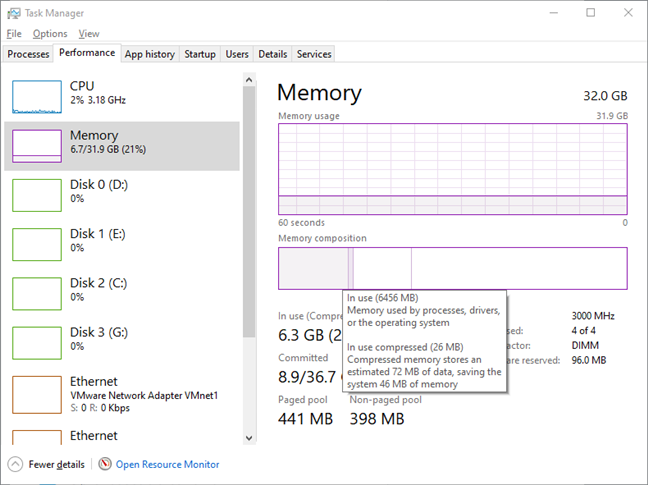
I grafici in Memoria ne mostrano l'utilizzo e la composizione
L'utilizzo della RAM è suddiviso in quattro tipi di utilizzo:
- In uso : memoria attualmente utilizzata da app, driver o Windows stesso.
- Modificato - Memoria il cui contenuto deve essere scritto su disco prima che possa essere utilizzato per altri scopi.
- Standby : memoria che contiene dati memorizzati nella cache e codice che non è attualmente in uso.
- Libero : memoria non attualmente in uso e disponibile gratuitamente.
Sotto i grafici sono disponibili informazioni più dettagliate sulla RAM, inclusa la memoria utilizzata, la memoria disponibile, la sua velocità, gli slot utilizzati e il fattore di forma, la dimensione del pool di memoria paginata e non paginata e così via. I pool di memoria visualizzati sono garantiti per risiedere nella memoria fisica o possono essere scambiati avanti e indietro sul disco, se necessario. Dovresti anche vedere la memoria totale utilizzata per la cache e la memoria impegnata totale. La quantità di dati visualizzati dipende anche dalla configurazione hardware del computer.
La sezione Memoria fornisce dettagli sull'utilizzo e le specifiche della RAM
3. Task Manager consente all'utente di monitorare l'utilizzo corrente della scheda video (GPU)
Nelle ultime versioni di Windows, inclusi May 2019 Update e Fall Creators Update , Task Manager ti consente anche di controllare l'utilizzo della GPU. Questa funzionalità non è presente nelle versioni precedenti di Windows 10, né nelle versioni precedenti di Windows.
Puoi monitorare le prestazioni di tutte le tue schede grafiche selezionandole dall'elenco a sinistra della finestra di Task Manager . Se hai più di una scheda video installata sul tuo dispositivo, dovresti avere una voce per ciascuna di esse.
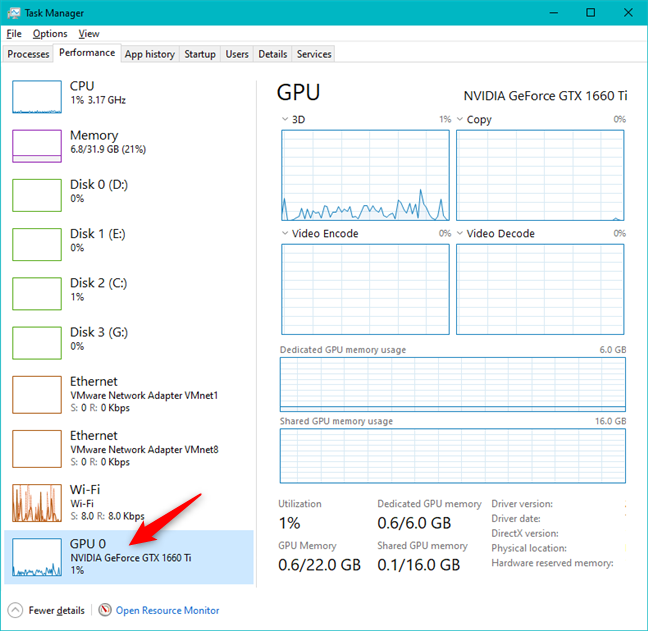
La sezione GPU dalla scheda Prestazioni di Task Manager
Quando selezioni una scheda video che desideri monitorare, il lato destro della finestra si riempie di grafici e informazioni sulla sua attività. A seconda del tipo di scheda video selezionata, dovresti visualizzare i grafici per quanto della sua potenza viene spesa in 3D, Copia, Codifica video e Decodifica video .
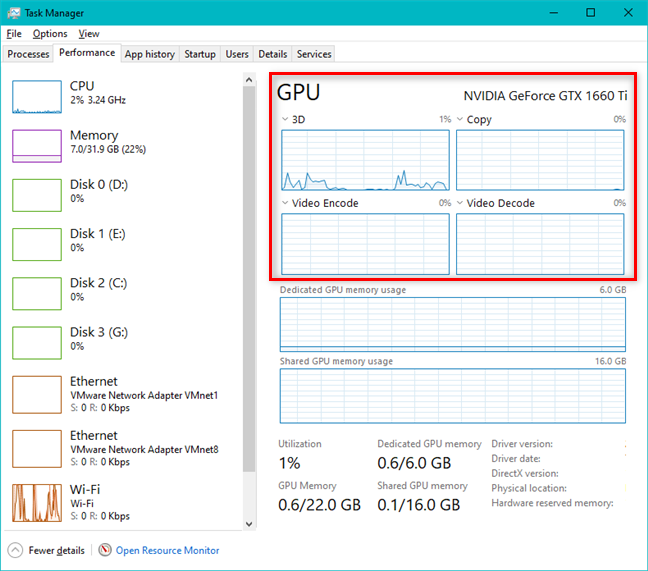
La sezione GPU mostra grafici che descrivono in dettaglio l'utilizzo della scheda grafica
Per impostazione predefinita, il Task Manager ha spazio sufficiente per visualizzare solo quattro grafici diversi. Tuttavia, se desideri modificarne uno e monitorare qualche altra funzione, puoi fare clic o toccare il piccolo pulsante freccia nell'angolo in alto a sinistra di un grafico e selezionare cosa guardare. Puoi scegliere tra cose come Elaborazione video, Sovrapposizione legacy, Sicurezza, Cuda, VR e così via, a seconda delle effettive funzionalità offerte da quella scheda video.
I grafici sulla sezione GPU del Task Manager possono essere personalizzati
Sotto i quattro grafici delle funzioni, il Task Manager mostra anche come viene utilizzata la memoria video. Dovresti avere un grafico per "Utilizzo memoria GPU condivisa" e, se la tua scheda video ha anche memoria dedicata, dovresti anche averne uno chiamato "Utilizzo memoria GPU dedicata". Nell'angolo in alto a destra di ogni grafico, puoi scoprire la quantità totale di memoria video disponibile sul tuo sistema.
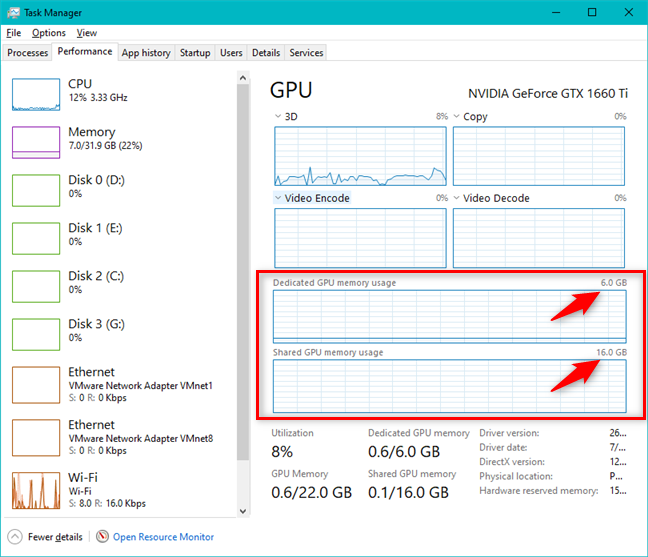
La sezione GPU di Task Manager mostra la quantità di utilizzo della memoria
Sotto i grafici, ci sono molte altre informazioni utili. Puoi vedere la percentuale di utilizzo totale della tua scheda video, la quantità di memoria GPU utilizzata e la quantità disponibile, nonché la memoria GPU dedicata e la memoria GPU condivisa utilizzata e le quantità disponibili. Ci sono anche dettagli sulla versione del driver utilizzata, la data del driver, la versione DirectX, la quantità di memoria riservata hardware , se presente, e la posizione fisica , che mostra il bus PCI a cui è collegata la scheda video all'interno del tuo computer.
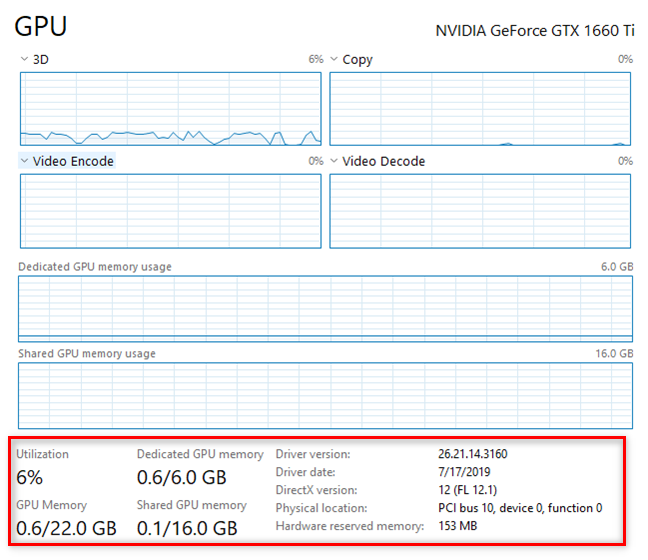
Sotto i grafici nella sezione GPU, puoi vedere di più sulla scheda grafica
4. Task Manager consente all'utente di monitorare l'utilizzo corrente della rete (Wi-Fi, Ethernet, Bluetooth)
Per monitorare l'utilizzo della rete, seleziona innanzitutto quale delle tue interfacce di rete desideri monitorare. Puoi farlo dall'elenco delle risorse sul lato sinistro della scheda Prestazioni di Task Manager . Se preferisci, puoi anche fare clic con il pulsante destro del mouse o tenere premuto in qualsiasi punto della scheda Prestazioni e scegliere "Visualizza -> Rete".
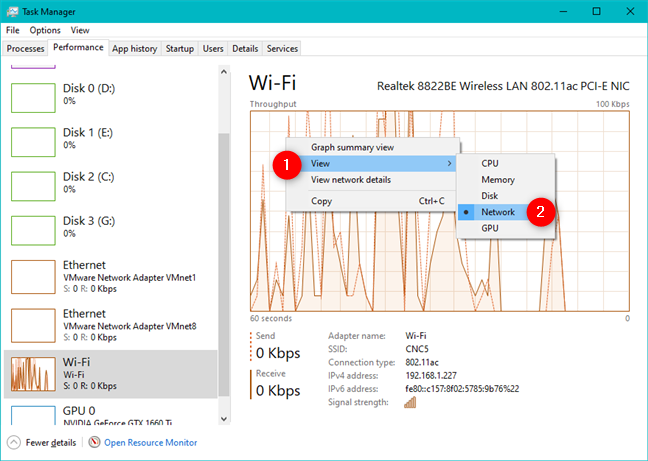
La sezione Wi-Fi della scheda Prestazioni di Task Manager
Le connessioni Ethernet e Wi-Fi sono elencate separatamente, insieme a qualsiasi scheda di rete virtuale che potresti utilizzare per macchine virtuali o adattatori Bluetooth. Scegli l'interfaccia che desideri monitorare. Il grafico mostra l'utilizzo totale dell'ultimo minuto e il grafico seguente mostra le informazioni sulla velocità di invio e ricezione dei dati, il tipo di connessione e l'indirizzo IP. Puoi anche vedere le velocità medie di invio e ricezione nell'elenco sul lato sinistro della finestra, sotto ogni scheda di rete.
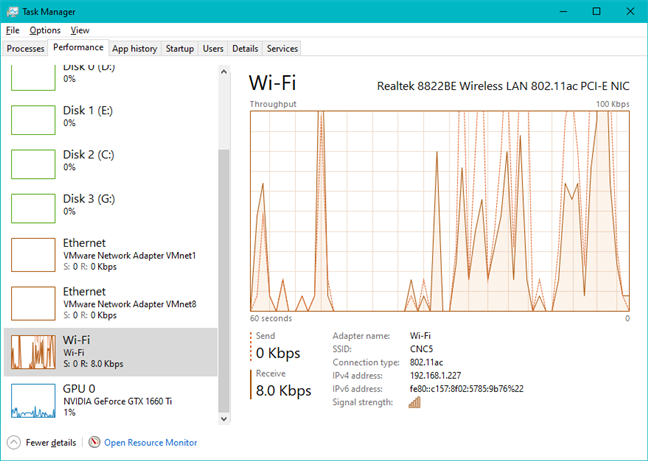
La sezione della rete Wi-Fi dal Task Manager
Per un livello maggiore di dettagli sull'utilizzo della rete, fai clic con il pulsante destro del mouse o tieni premuto il grafico e fai clic o tocca "Visualizza dettagli rete".
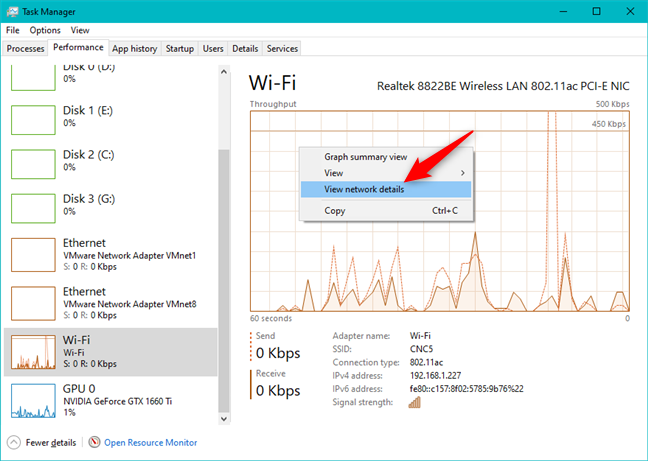
Visualizza dettagli rete mostra molte informazioni sulle reti
La finestra risultante mostra tonnellate di informazioni utili per il tecnico di rete più esigente, tra cui l'utilizzo totale della rete, lo stato e la velocità del collegamento, i byte inviati/ricevuti e il numero di pacchetti unicast e non unicast inviati e ricevuti.
La finestra Dettagli rete
5. Task Manager consente all'utente di monitorare l'utilizzo della memoria corrente (HDD o SSD)
Un'altra risorsa che potresti voler monitorare è l'utilizzo del disco . Puoi accedervi selezionandolo nell'elenco a sinistra della scheda Prestazioni in Task Manager . Oppure, se preferisci, fai clic con il pulsante destro del mouse (o tieni premuto) da qualche parte all'interno della finestra e vai su "Visualizza -> Disco".
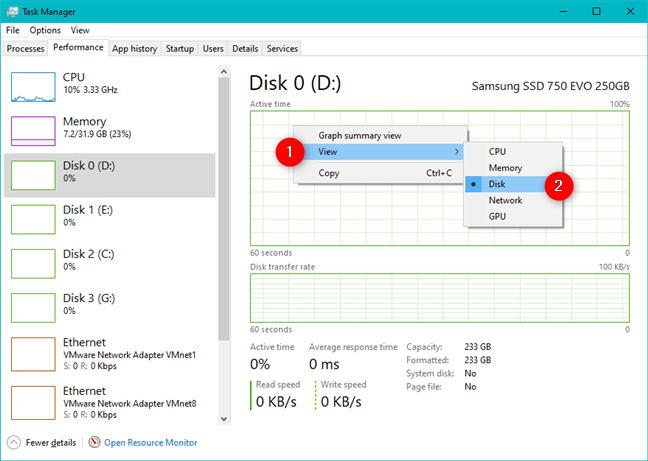
Le sezioni Disco(i) dalla scheda Prestazioni in Task Manager
Questa sezione consente di visualizzare l'attività dei dischi rigidi o delle unità a stato solido. Il grafico in alto mostra l'utilizzo del disco negli ultimi 60 secondi, mentre il grafico in basso mostra la velocità di trasferimento dei dati.
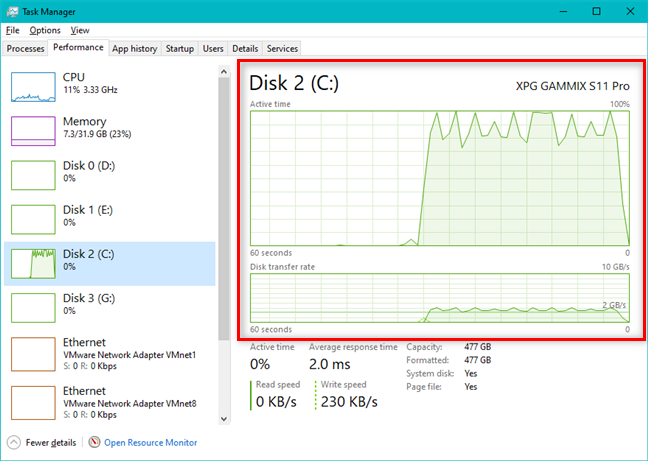
I grafici del disco ne mostrano l'attività e la velocità di trasferimento
Sotto i grafici sono disponibili ulteriori informazioni, inclusa la percentuale di tempo in cui le unità sono state attive, la velocità media con cui rispondono alle richieste, le velocità medie di lettura e scrittura e le capacità delle unità.
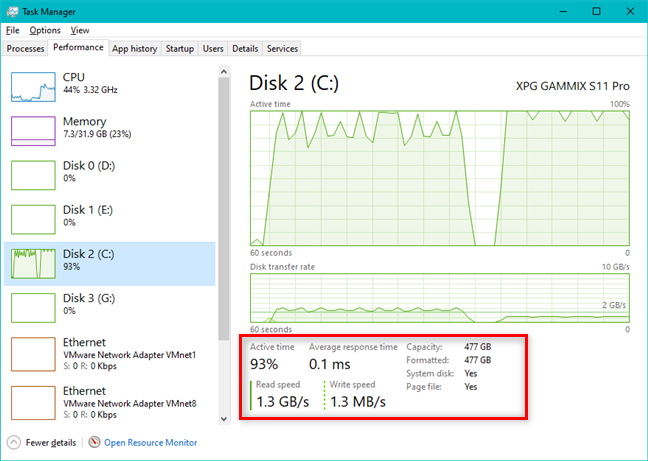
Maggiori dettagli sul disco selezionato
6. Visualizza un riepilogo dell'utilizzo di una risorsa di sistema (processore, grafica, memoria, rete o storage)
Se prevedi di monitorare l'utilizzo delle risorse per un periodo prolungato, potresti voler ridurre al minimo la quantità di informazioni visualizzate nella finestra Task Manager . Dopotutto, non puoi minimizzare la finestra e guardarla allo stesso tempo. Per preservare lo spazio sullo schermo, Task Manager offre una vista di riepilogo del grafico che mostra solo i grafici correnti e nient'altro. Per provarlo, fai doppio clic (tocca due volte) sul grafico della risorsa di sistema che desideri monitorare. In alternativa, puoi anche fare clic con il pulsante destro del mouse o tenere premuto sul grafico delle risorse di sistema, quindi fare clic o toccare "Vista di riepilogo grafico".
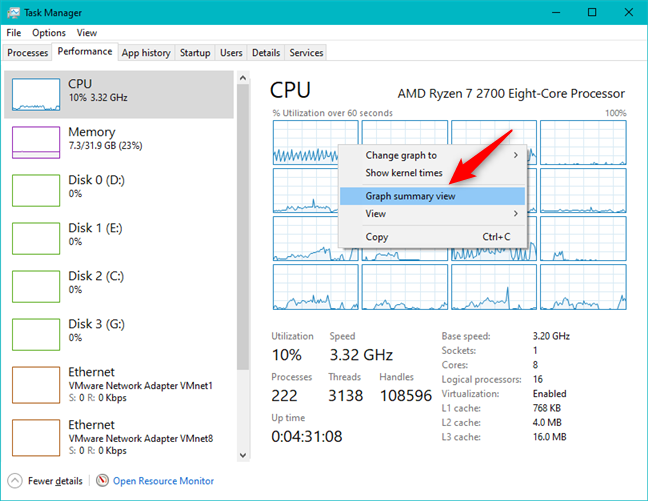
L'opzione di visualizzazione Riepilogo grafico nel Task Manager
La finestra risultante è più piccola e meno ingombra. Questo è ciò che ottieni per il processore (CPU):
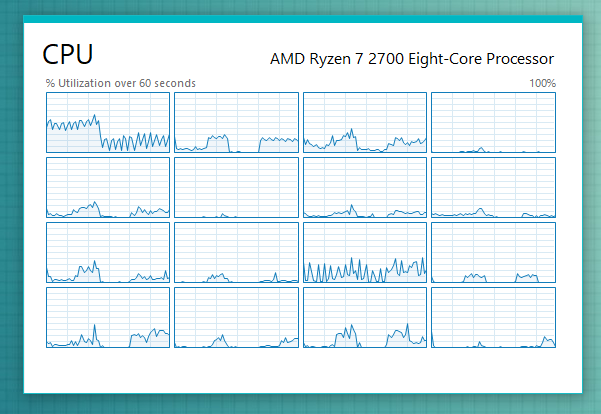
La vista di riepilogo della CPU mostra l'utilizzo della risorsa in una finestra più piccola
Inoltre, questo è ciò che ottieni per una scheda wireless:
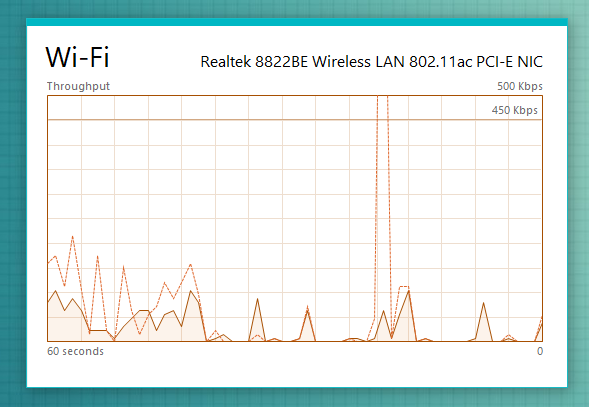
La visualizzazione di riepilogo Wi-Fi mostra l'utilizzo della risorsa in una finestra più piccola
I mini-grafici che ottieni per le altre risorse di sistema sono simili a quelli sopra.
7. Visualizza un riepilogo dell'utilizzo di tutte le risorse di sistema essenziali contemporaneamente, in un'unica piccola finestra
Se preferisci ottenere una visualizzazione rapida di tutte le risorse utilizzate, puoi fare clic con il pulsante destro del mouse o tenere premuto l'elenco delle risorse e fare clic o toccare "Vista di riepilogo".
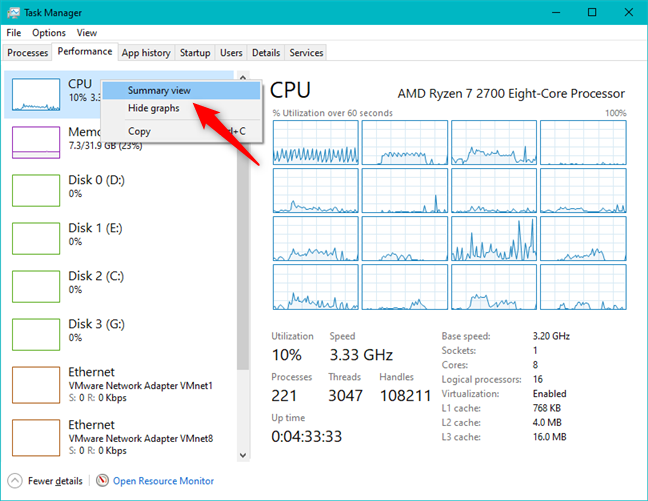
L'opzione di visualizzazione Riepilogo per tutte le risorse
La finestra Task Manager si riduce per mostrarti ogni risorsa e la sua percentuale di utilizzo totale, semplificando il monitoraggio senza occupare troppo spazio sullo schermo.
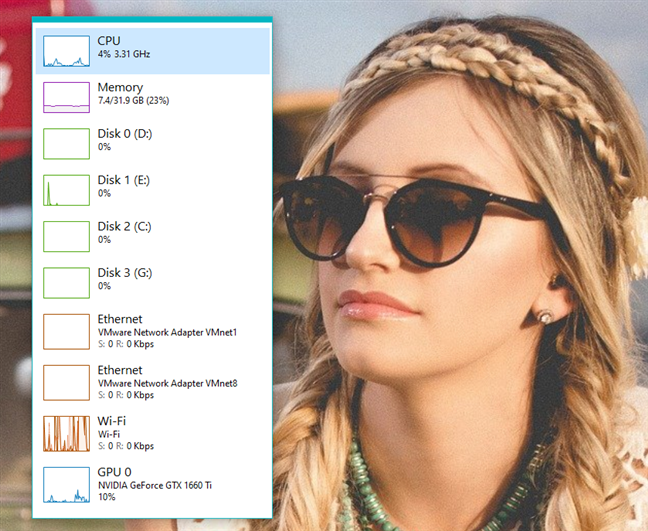
La visualizzazione Riepilogo di tutte le risorse mostra l'utilizzo di tutte
Nelle ultime versioni di Windows 10, la colonna sul lato sinistro delle finestre di Task Manager mostra i mini-grafici per ogni utilizzo delle risorse, per impostazione predefinita. Per impostazione predefinita , vengono visualizzati anche nella vista Riepilogo . Tuttavia, nelle versioni precedenti di Windows, potresti non vederli per impostazione predefinita. Se questo è il tuo caso, fai clic con il pulsante destro del mouse o tieni premuto sull'elenco e seleziona "Mostra grafici" per visualizzarli.
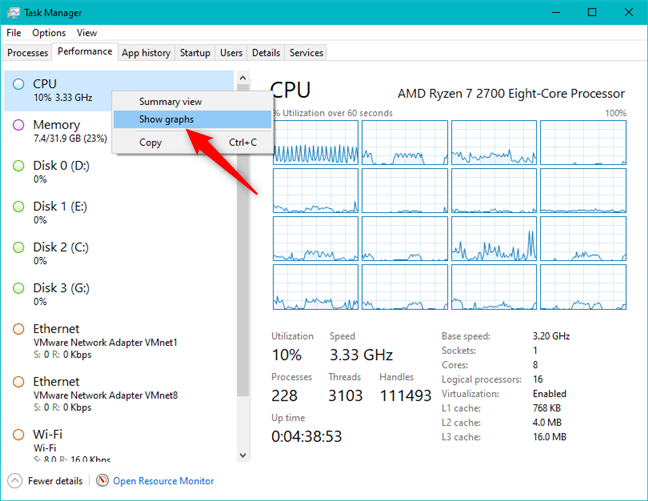
Scegliere di mostrare i grafici nella colonna di sinistra di Task Manager e nella vista Riepilogo
Come copiare e incollare informazioni sull'utilizzo delle risorse di sistema
Ora che sai come visualizzare tutte quelle informazioni utili sulle risorse del tuo sistema, potresti voler registrare alcuni dati. Sebbene tu possa fare uno screenshot , ti ritroverai solo con un'immagine, il che non è utile se devi lavorare con tali informazioni. Fortunatamente, puoi copiare e incollare i dati di cui hai bisogno. Fare clic con il pulsante destro del mouse o tenere premuto sul grafico dati da qualsiasi risorsa e fare clic o toccare Copia.
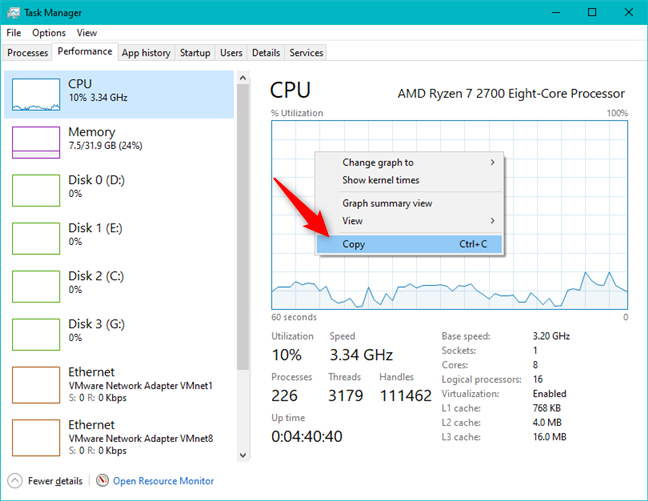
Copia dei dettagli su una risorsa di sistema (CPU, in questo caso)
Apri un elaboratore di testi o un'applicazione per fogli di calcolo e incolla i dati per un dump di informazioni ben formattato che puoi utilizzare per presentazioni o record.
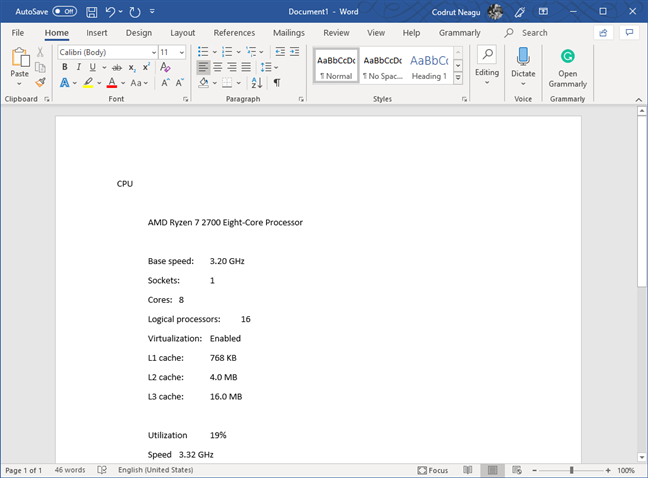
Incollare le informazioni copiate in un editor di testo come Word
Perché vuoi controllare l'utilizzo di CPU, RAM, GPU e altre risorse di sistema?
Ora sai come utilizzare Task Manager in Windows 10 e Windows 8.1, per tenere sotto controllo le prestazioni del tuo sistema. I grafici dei dati per ciascuna risorsa condividono molte informazioni e sia i tecnici che gli utenti domestici apprezzano i dati che possono raccogliere dalla scheda Prestazioni di Task Manager . Sai che Task Manager è uno strumento accurato che ti consente di monitorare l'utilizzo corrente della CPU e della memoria, nonché di controllare l'utilizzo della GPU o l'utilizzo di altre risorse importanti come le interfacce di rete o le unità di archiviazione. Se hai domande su questo argomento, non esitare a lasciare un commento qui sotto.